Como fazer download de um vídeo em streaming
Links de dispositivos
Se você tem um plano de dados limitado ou pretende ir a lugares com uma conexão de internet ruim, talvez queira fazer download de vídeos para assistindo depois. Isso é possível até mesmo para vídeos encontrados em sites de streaming.
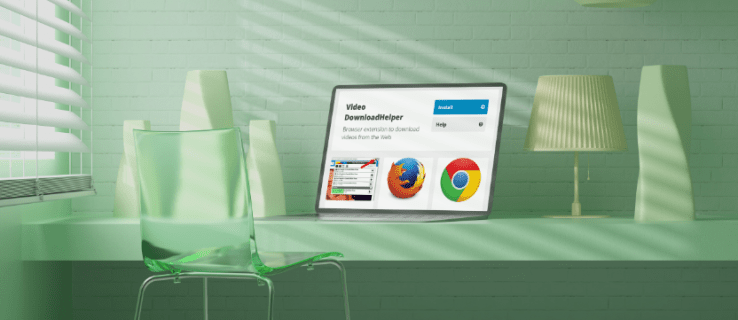
Este artigo discutirá como fazer isso em diferentes plataformas e navegadores e oferecerá algumas das melhores ferramentas para isso.
Como baixar um vídeo de streaming de qualquer site no Chrome em um PC com Windows
Ao adicionar uma extensão ao seu navegador Chrome, você pode baixar vídeos de qualquer site. Se você deseja baixar vídeos diariamente, esta é uma excelente opção, pois é rápido e fácil.
Use o ByClick Downloader (Simple)
Uma das maneiras mais fáceis de baixar um streaming de vídeo em um PC é com a ajuda do ByClick Downloader. Gostamos de usar o ByClick para uma infinidade de tarefas de download, e o download de vídeos de vários sites não é exceção.
O software é fácil de instalar e usar. Além disso, você pode baixar listas de reprodução inteiras de uma só vez e converter o formato no processo. Veja como usar o ByClick Downloader para baixar vídeos de streaming de qualquer site:
Use este link para baixar o ByClick Downloader no seu PC.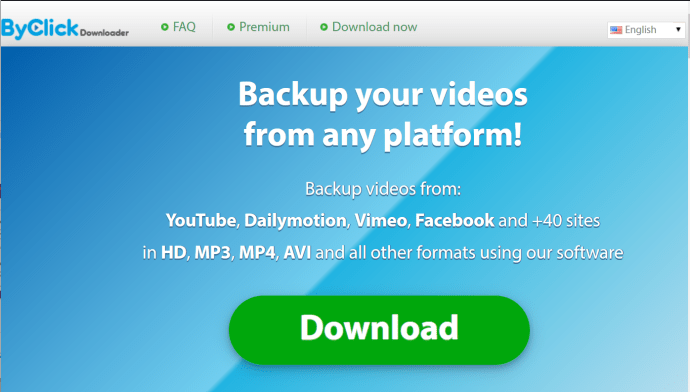 Clique em Detecção automática .
Clique em Detecção automática .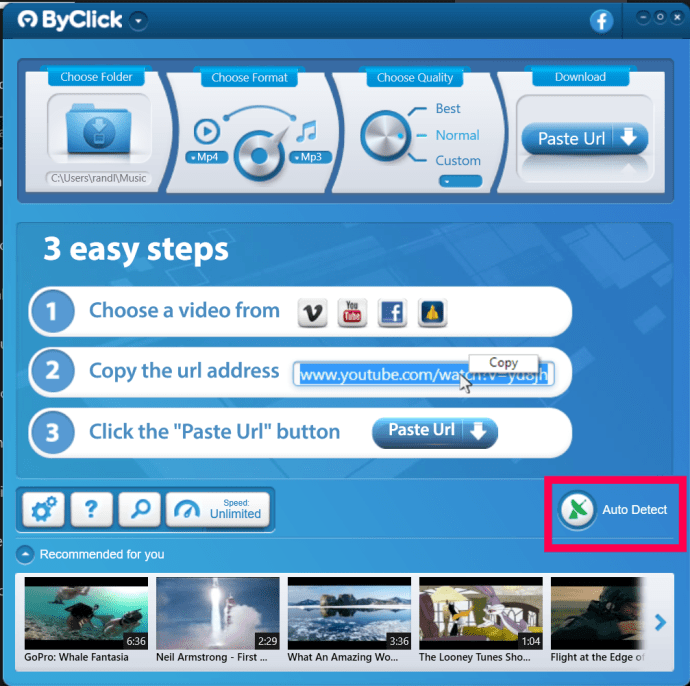 Verifique o navegador da Web que você está usando para transmitir seu vídeo. Clique em Salvar.
Verifique o navegador da Web que você está usando para transmitir seu vídeo. Clique em Salvar.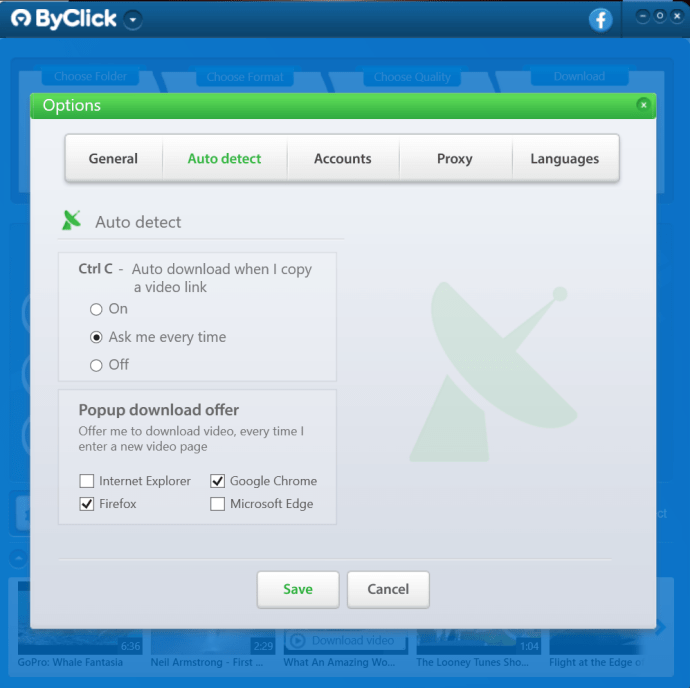 Clique em Escolher pasta para selecionar o destino do arquivo.
Clique em Escolher pasta para selecionar o destino do arquivo.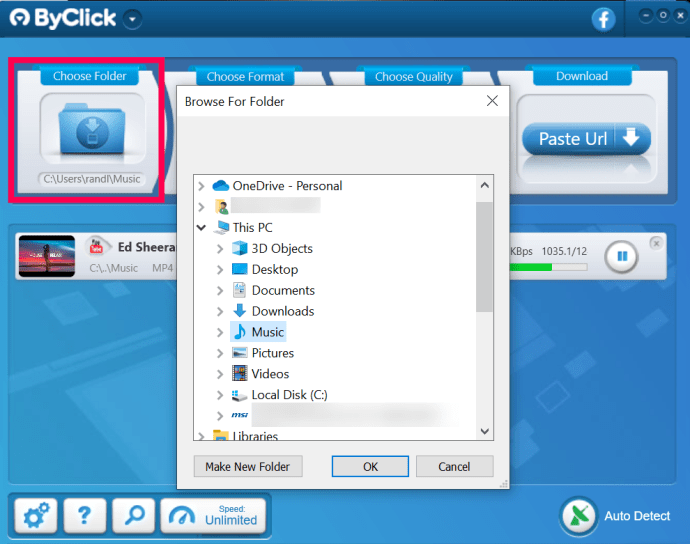 Abrir o navegador da web e comece a transmitir seu vídeo. Uma janela pop-up aparecerá no canto inferior direito. Selecione Baixar vídeo.
Abrir o navegador da web e comece a transmitir seu vídeo. Uma janela pop-up aparecerá no canto inferior direito. Selecione Baixar vídeo. Aguarde o download do seu vídeo. Quando terminar, ele aparecerá na dobra selecionada na etapa 4.
Aguarde o download do seu vídeo. Quando terminar, ele aparecerá na dobra selecionada na etapa 4.
Como você pode ver, o downloader ByClick torna incrivelmente simples baixar qualquer vídeo de um site. Se o pop-up não aparecer, você pode copiar o URL e colá-lo no downloader ByClick.
Usando o Video DownloadHelper para baixar o streaming de vídeo
Uma das extensões do Chrome mais populares para este é o Video DownloadHelper. Veja como usá-lo:
Abra o Chrome.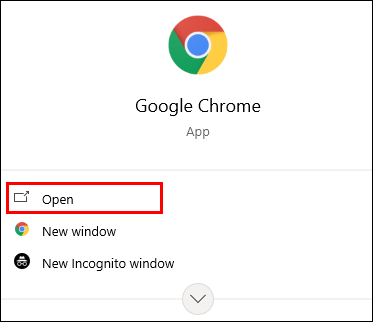 Visite o site e toque em Instalar.
Visite o site e toque em Instalar.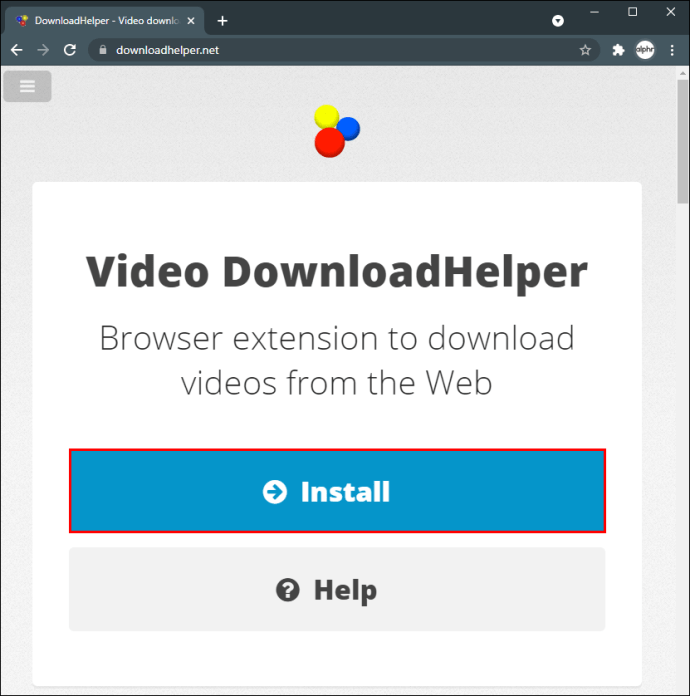 Toque em Instalar no Chrome.
Toque em Instalar no Chrome.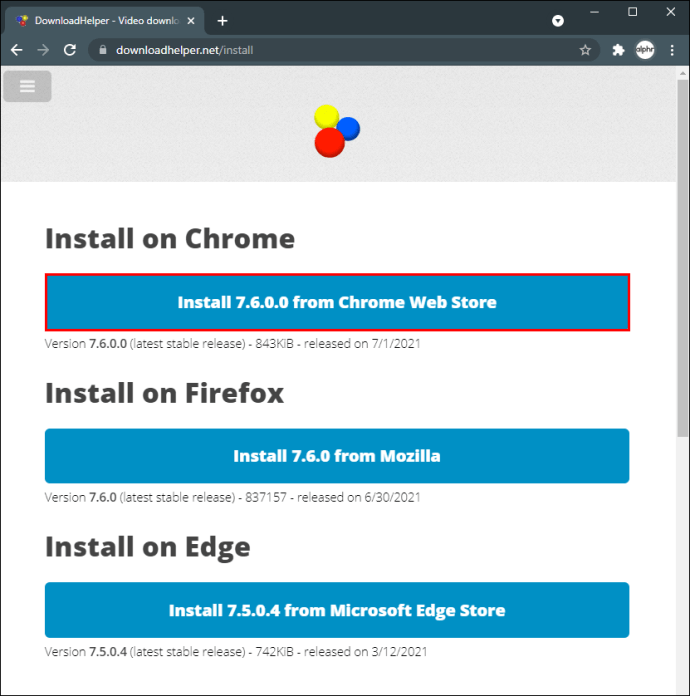 Toque em Adicionar ao Chrome.
Toque em Adicionar ao Chrome.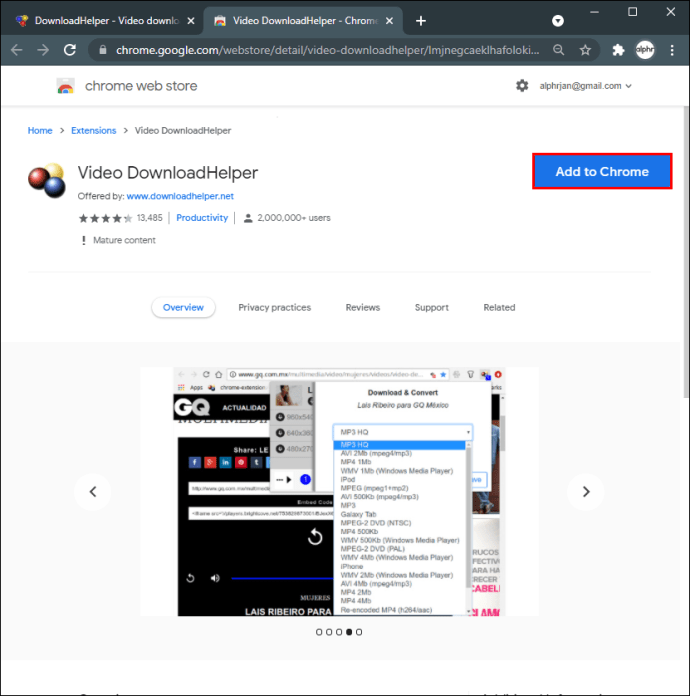 Toque em Adicionar extensão.
Toque em Adicionar extensão.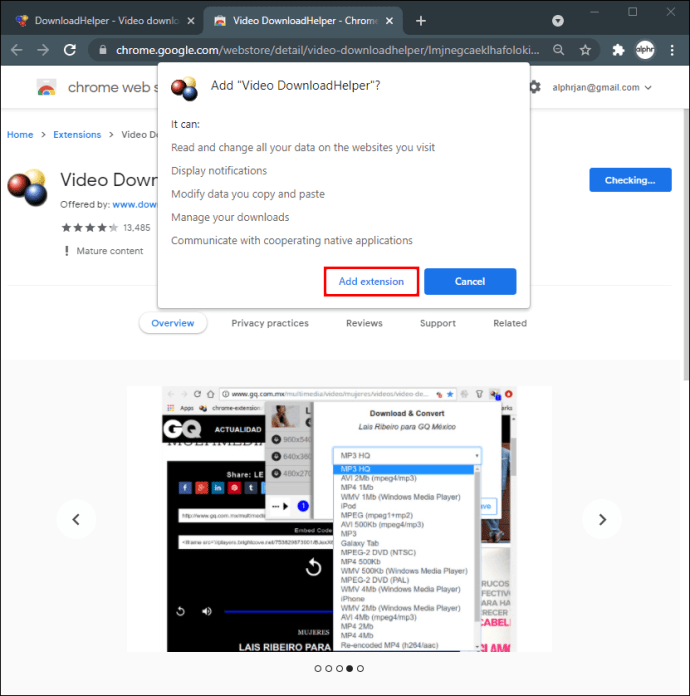 A extensão aparecerá no canto superior direito ao lado do endereço bar.
A extensão aparecerá no canto superior direito ao lado do endereço bar.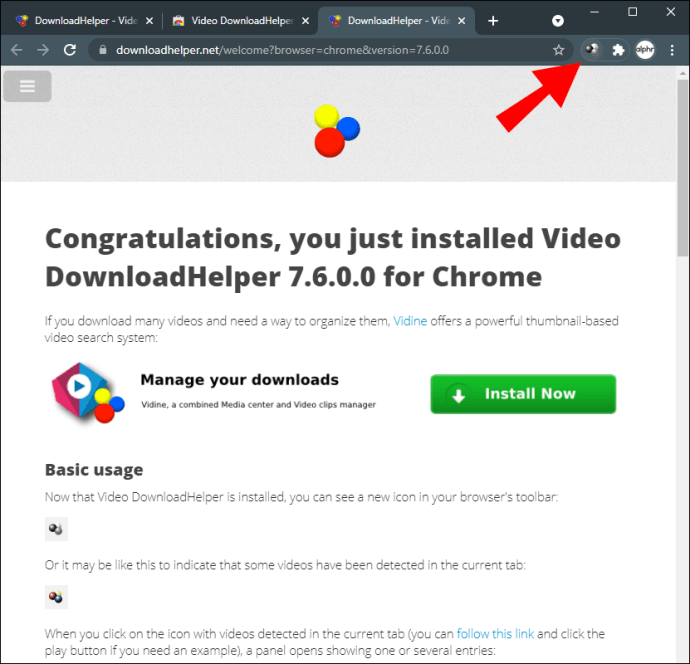 Sempre que encontrar um vídeo para download, você verá o ícone da extensão ativado. Toque no ícone e depois no botão Download.
Sempre que encontrar um vídeo para download, você verá o ícone da extensão ativado. Toque no ícone e depois no botão Download.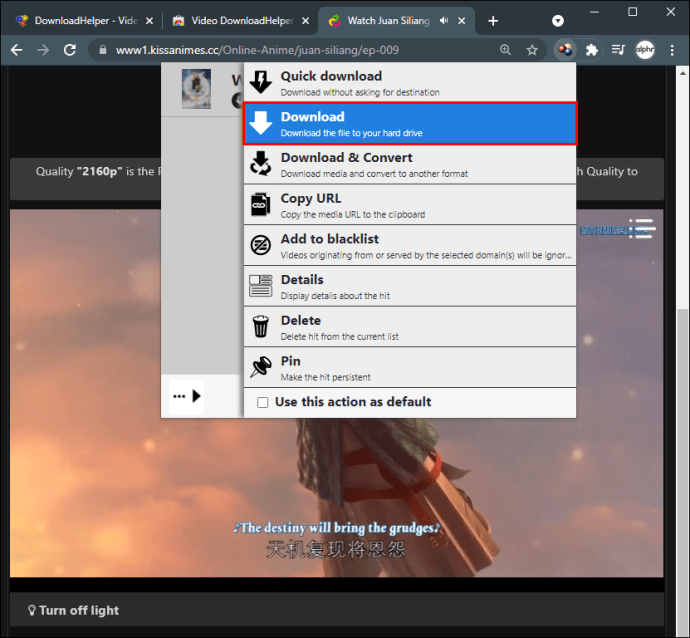 O vídeo será baixado para o seu computador.
O vídeo será baixado para o seu computador.
A desvantagem desse método é que o download de vídeos do YouTube e TikTok não é t disponível. Para baixar vídeos do YouTube, você precisará de downloaders de vídeo online. Nossa principal recomendação é SaveFrom. É fácil de usar e funciona para outros sites além do YouTube.
Usando SaveFrom para baixar vídeos de streaming
Veja como você pode baixar um vídeo do YouTube usando SaveFrom:
Open Google Chrome e acesse o YouTube.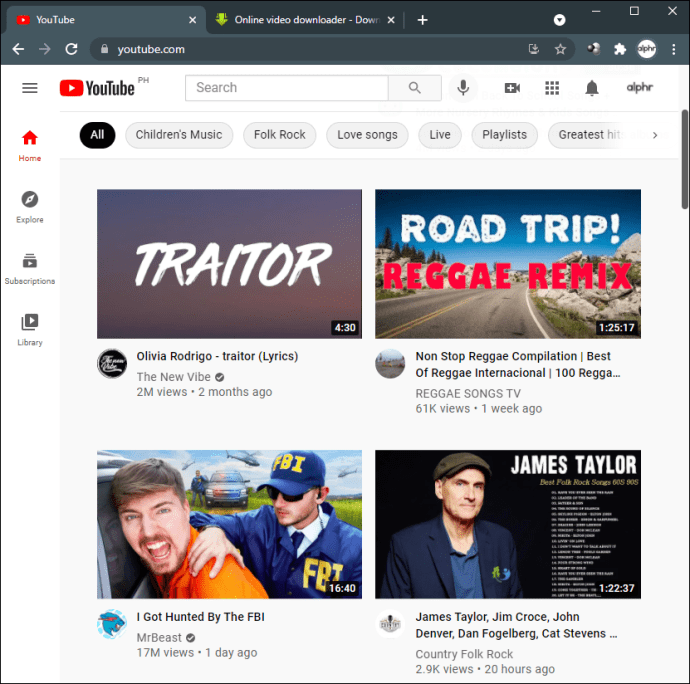 Encontre o vídeo que deseja baixar e copie o link.
Encontre o vídeo que deseja baixar e copie o link.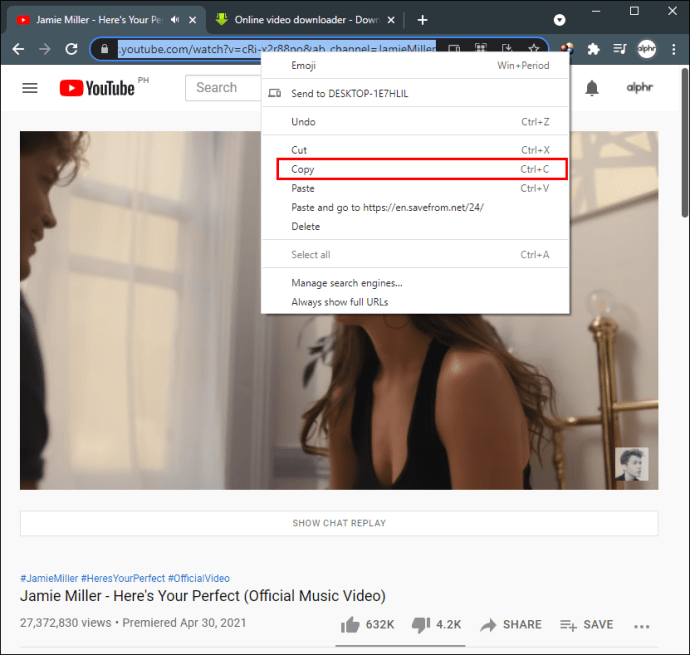 Visite o site e cole o link do vídeo.
Visite o site e cole o link do vídeo.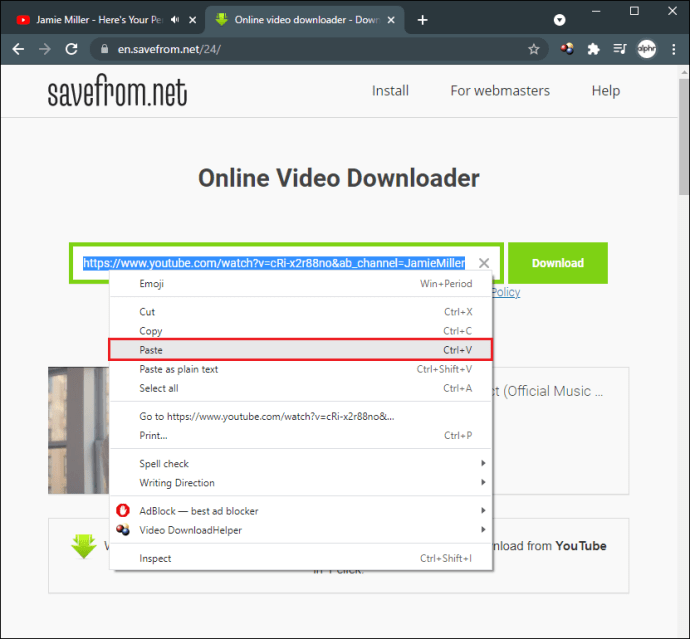 Toque em Download.
Toque em Download.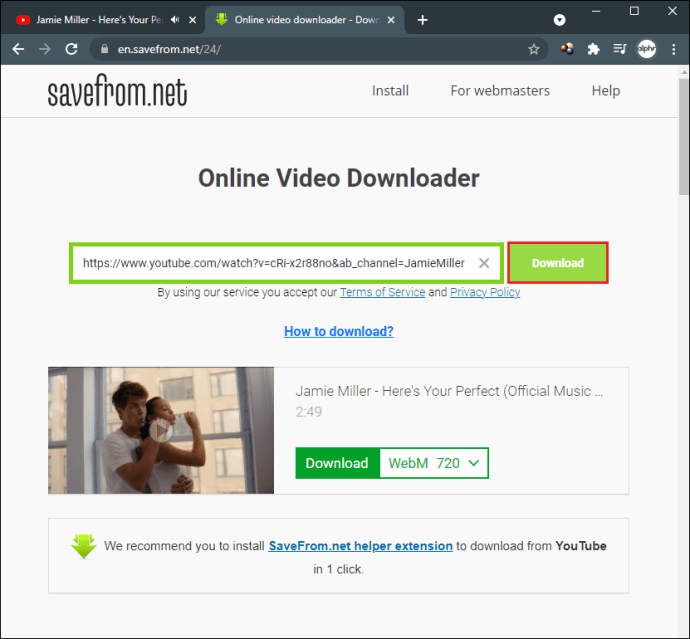 Escolha a resolução do vídeo.
Escolha a resolução do vídeo.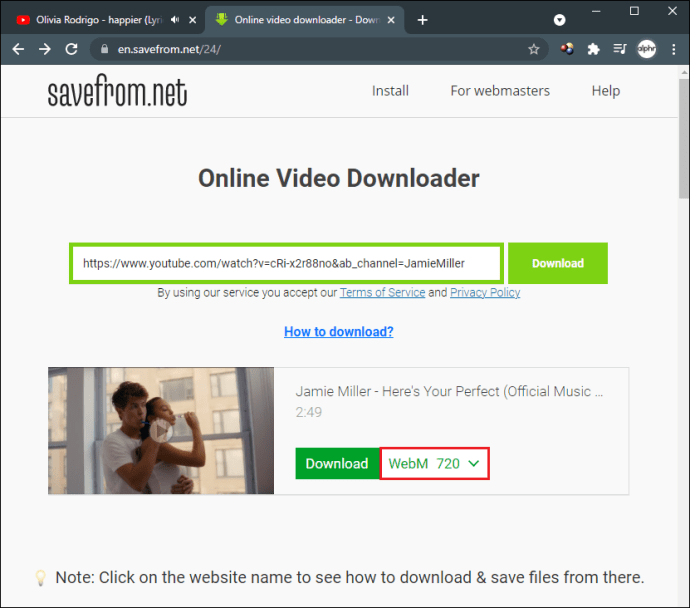 Toque em Baixar novamente.
Toque em Baixar novamente.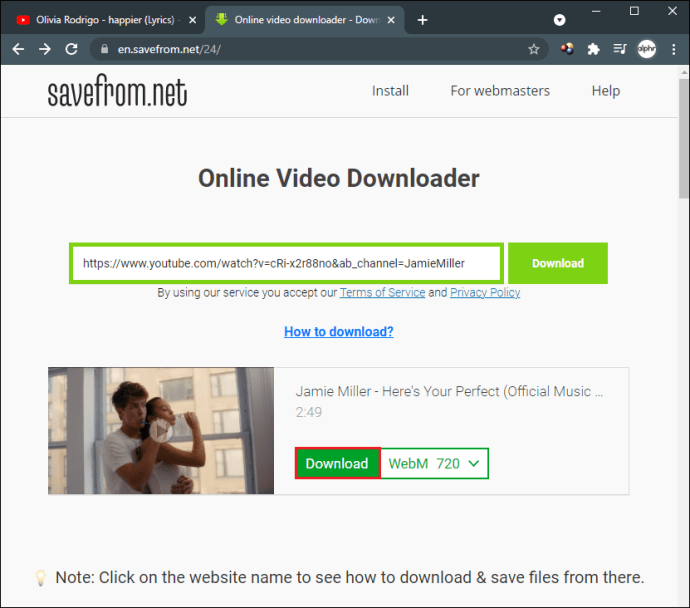 O vídeo será baixado em seu computador.
O vídeo será baixado em seu computador.
Usando o 4K Video Downloader para fazer download de vídeo em streaming
Outra alternativa é usar um aplicativo, como o 4K Video Downloader. Você pode usá-lo para baixar vídeos, playlists e canais do YouTube, além de centenas de outros sites. Como não é um aplicativo da Chrome Web Store, não há restrições para baixar vídeos em qualquer lugar.
Veja como usá-lo:
Abra seu navegador e visite o site. Baixe e instale o programa.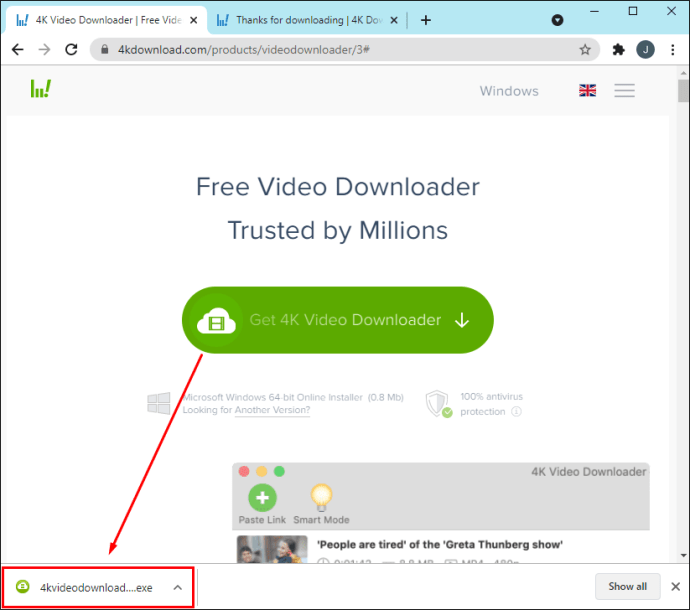 Copie o link do vídeo que deseja baixar e cole-o no programa.
Copie o link do vídeo que deseja baixar e cole-o no programa.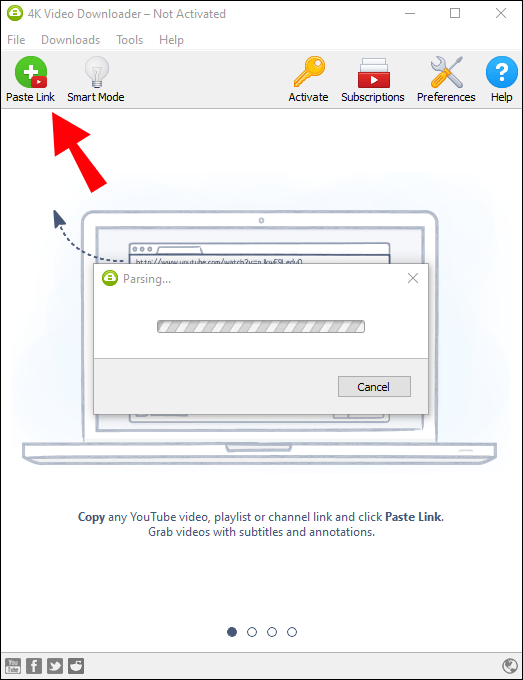 Se o vídeo fizer parte de uma lista de reprodução, você verá uma mensagem pop-up perguntando se deseja baixar a lista inteira ou apenas o clipe. Escolha a resolução.
Se o vídeo fizer parte de uma lista de reprodução, você verá uma mensagem pop-up perguntando se deseja baixar a lista inteira ou apenas o clipe. Escolha a resolução.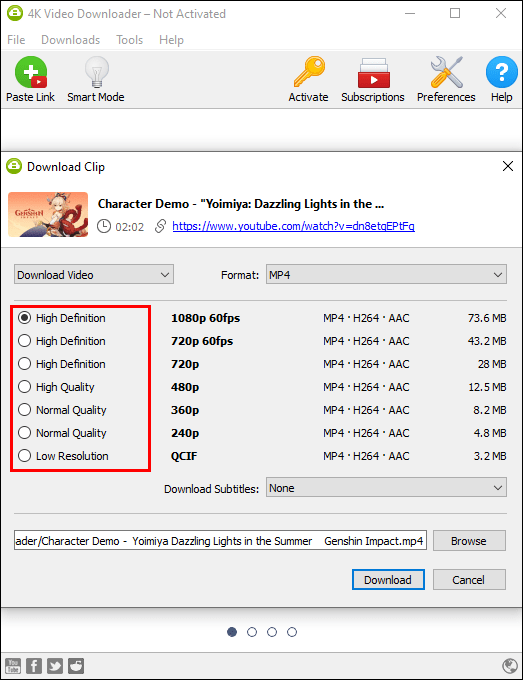 Toque em Baixar.
Toque em Baixar.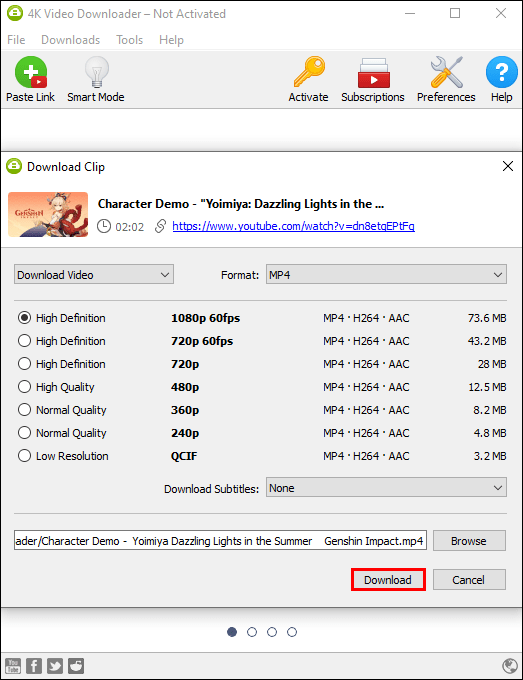 O vídeo será salvo em seu computador.
O vídeo será salvo em seu computador.
Como fazer download de um vídeo de streaming de qualquer site no Chrome em um Mac
Você pode fazer download de vídeos no Chrome para Mac usando uma extensão ou um baixador on-line. Assim como na versão para Windows, você não pode baixar vídeos do YouTube ou TikTok com uma extensão.
Uma extensão popular do Chrome, altamente recomendada entre usuários de Mac, é Video Downloader Professional. Veja como usá-lo:
Abra o Chrome e visite este site.Toque em Adicionar ao Chrome.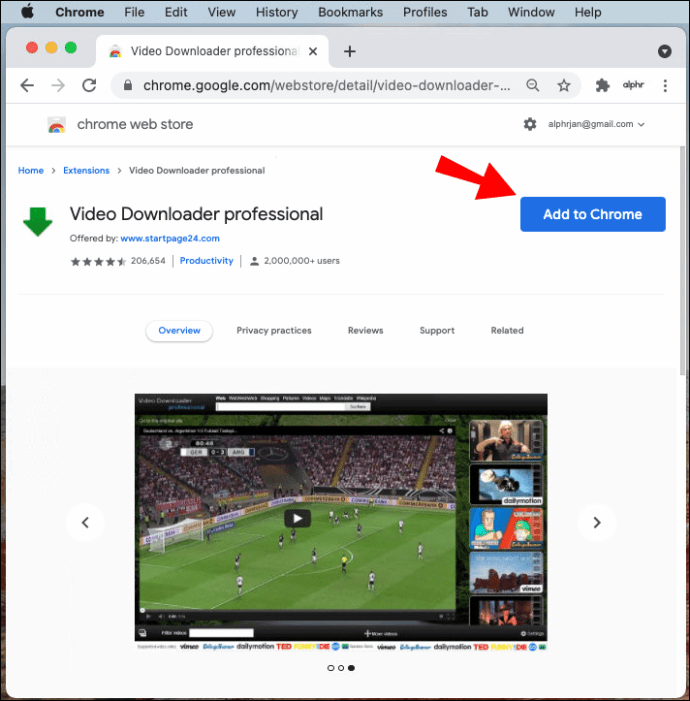 Toque em Adicionar extensão.
Toque em Adicionar extensão. O ícone da extensão aparecerá à direita da barra de endereço.
O ícone da extensão aparecerá à direita da barra de endereço. Sempre que abrir um vídeo para download, você verá o ícone se transformar em uma seta verde.Toque no ícone para iniciar o download.
Sempre que abrir um vídeo para download, você verá o ícone se transformar em uma seta verde.Toque no ícone para iniciar o download.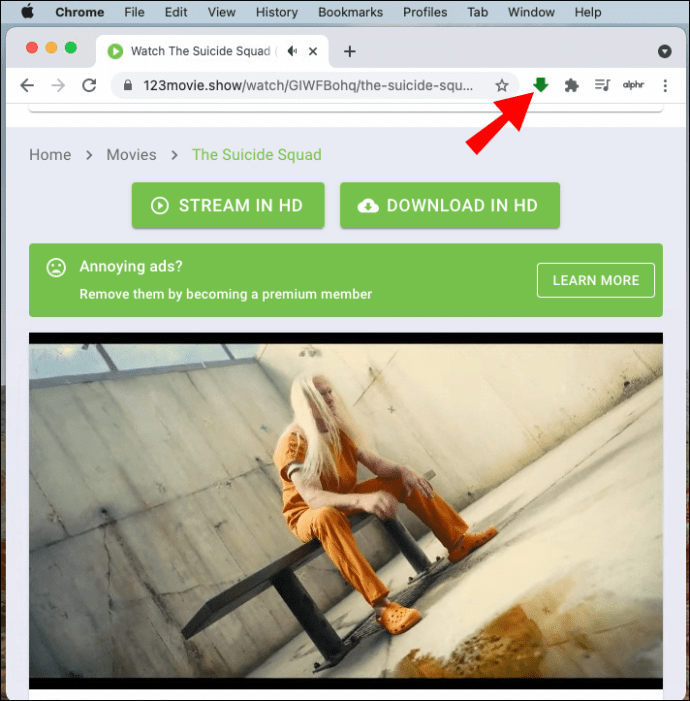
Para baixar Vídeos do YouTube e TikTok, você pode usar um downloader de vídeo online.
O que recomendamos para Mac é SaveFrom, e veja como usá-lo:
Abra o Chrome e encontre um vídeo para baixar.Visite o site Salvar de. Insira o link do vídeo.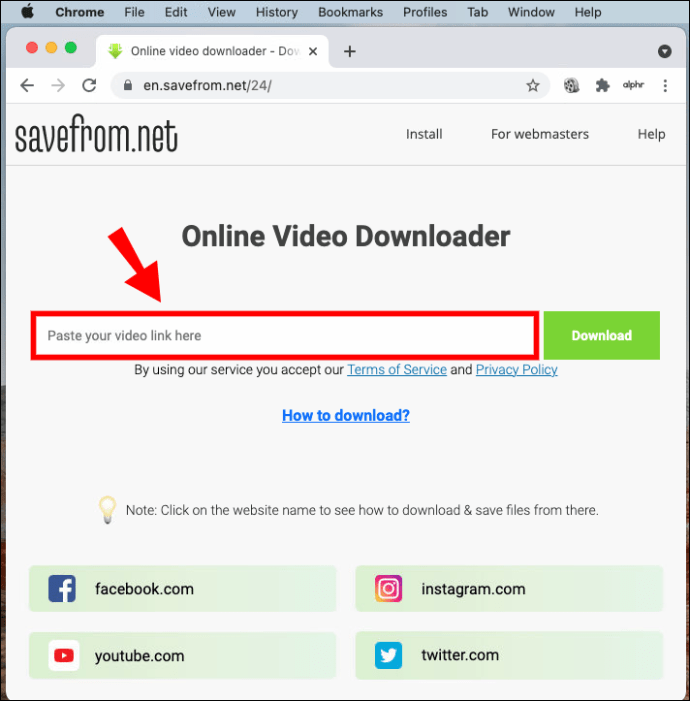 Em seguida, toque em Baixar.
Em seguida, toque em Baixar.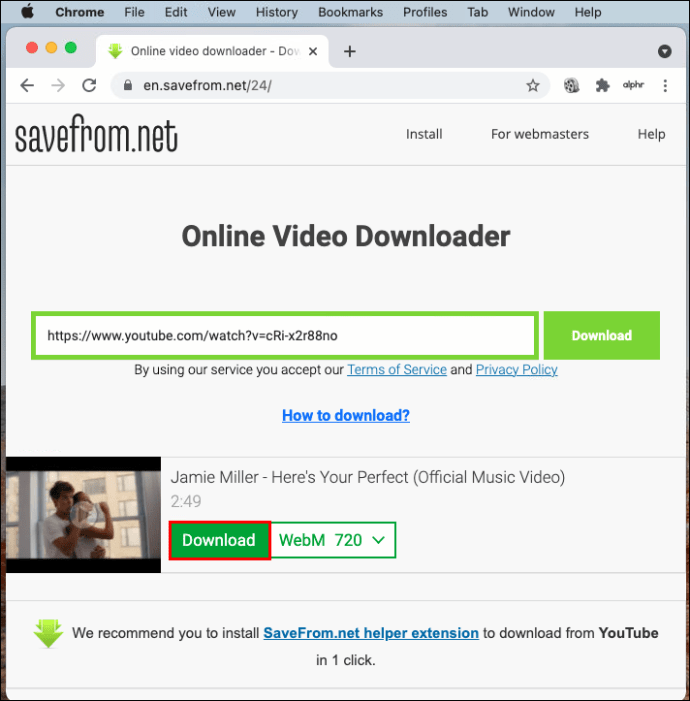 O vídeo será salvo em seu computador.
O vídeo será salvo em seu computador.
Como baixar um vídeo de streaming de qualquer site no Firefox no Windows
Diferente com o Chrome, não há limitações ao usar extensões do Firefox para baixar vídeos. Isso significa que você pode usar uma extensão para baixar vídeos de qualquer site, incluindo YouTube e TikTok.
Você encontrará dezenas de extensões para baixar vídeos em streaming, das quais nossa recomendação é o Video Downloader Professional.
Abra o Mozilla e visite o addon site.Toque Adicionar ao Firefox.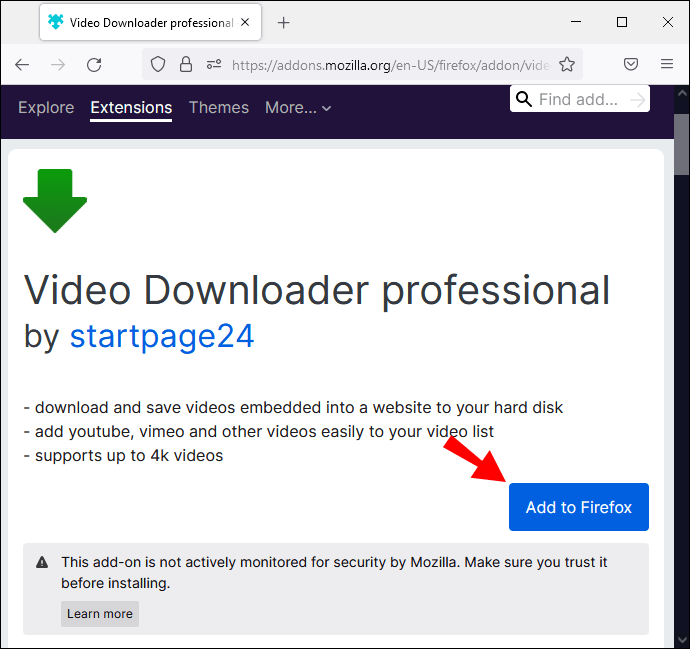 Toque em Adicionar.
Toque em Adicionar.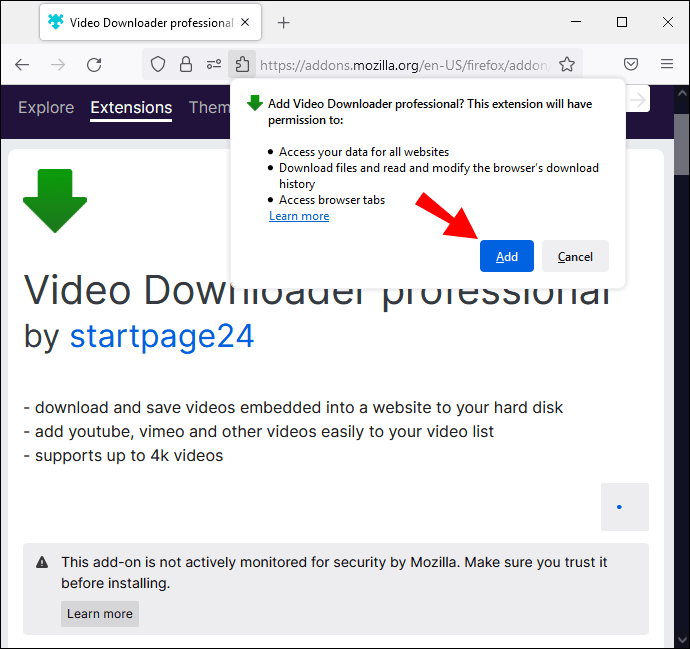 O ícone aparecerá à direita da barra de endereço.
O ícone aparecerá à direita da barra de endereço.
Sempre que houver um vídeo para download, o ícone se transformará em um arro verde W. Se houver vários vídeos, selecione aquele que você deseja baixar e toque na seta.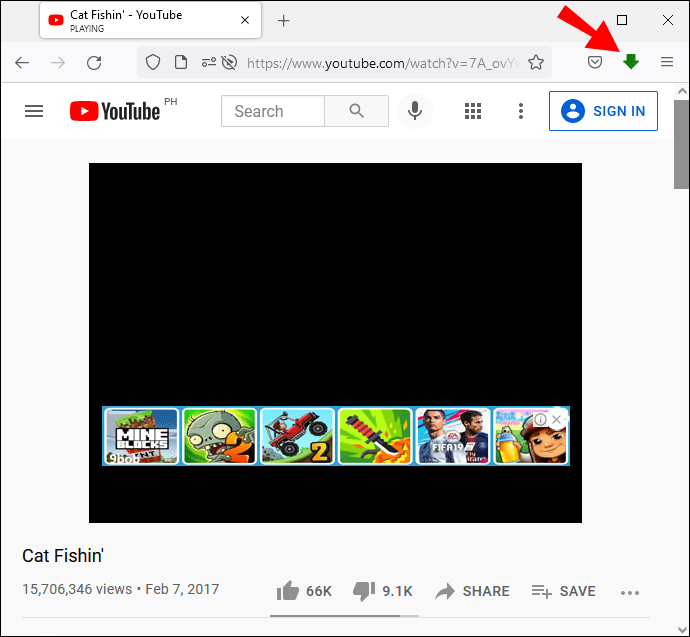 O vídeo será baixado para o seu computador.
O vídeo será baixado para o seu computador.
Como baixar um vídeo de streaming de qualquer site no Firefox no Mac
Gostamos do Video Downloader Professional para Mac e Windows (conforme descrito acima).
Abra o Mozilla e visite este página da web.Toque em Adicionar ao Firefox.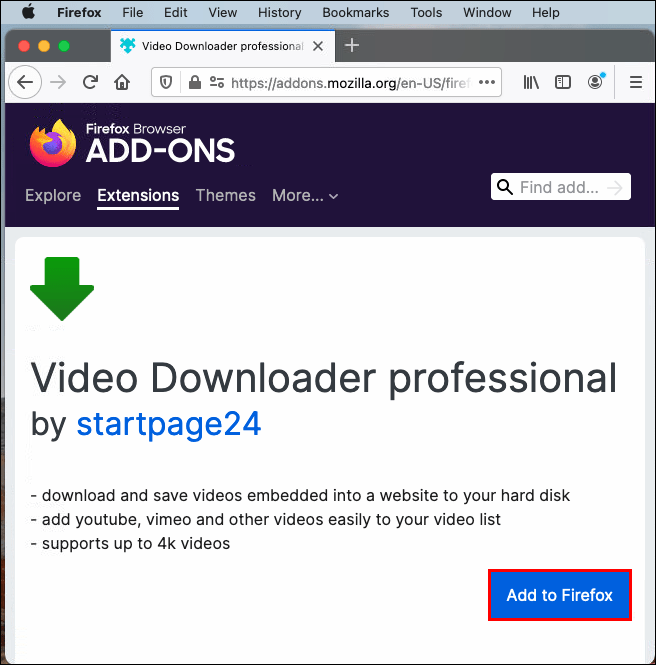 Toque em Adicionar.
Toque em Adicionar.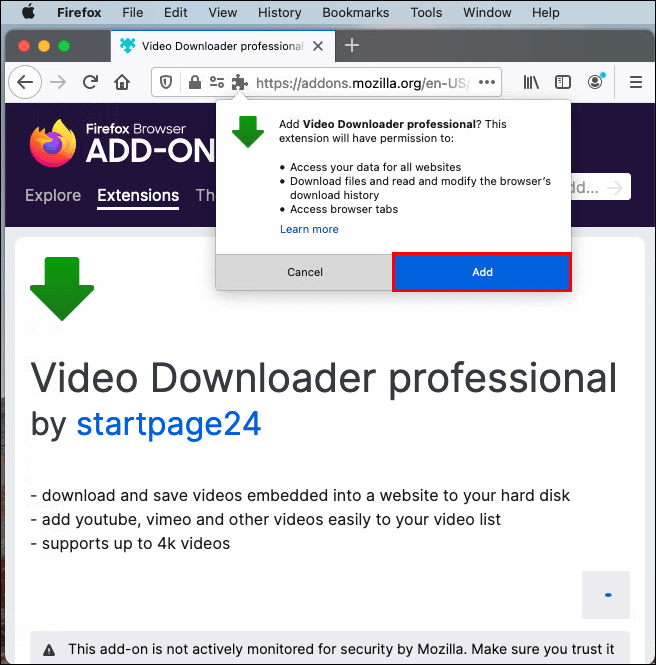 O ícone aparecerá à direita da barra de endereço.
O ícone aparecerá à direita da barra de endereço.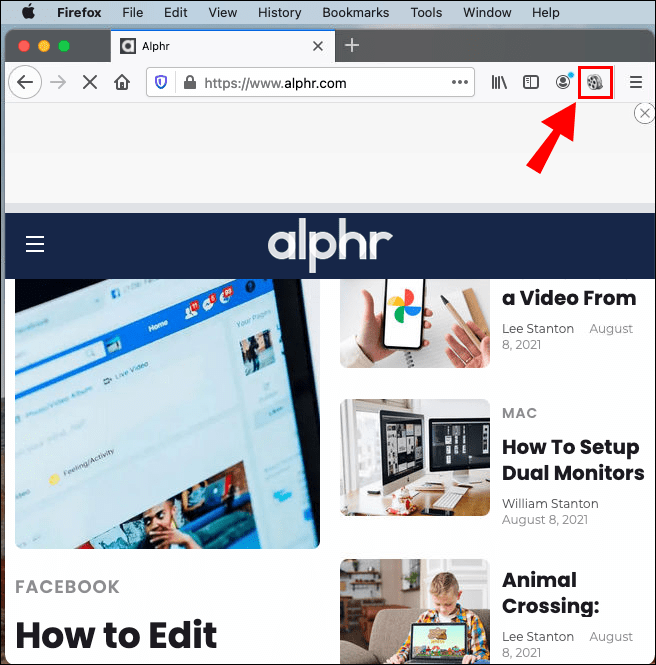 Sempre que encontrar um vídeo para download no Mozilla, o ícone da extensão se transformará em uma seta verde. Se houver mais vídeos disponíveis, escolha um e toque na seta.
Sempre que encontrar um vídeo para download no Mozilla, o ícone da extensão se transformará em uma seta verde. Se houver mais vídeos disponíveis, escolha um e toque na seta.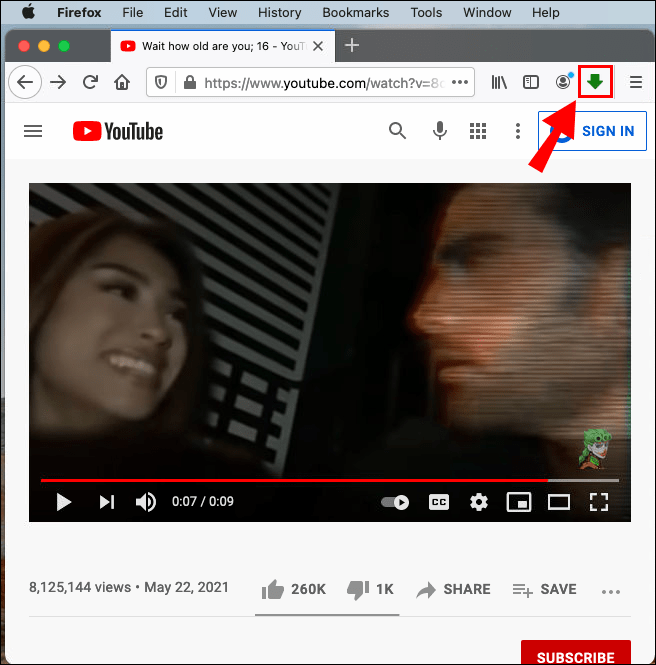 O vídeo será baixado para o seu computador.
O vídeo será baixado para o seu computador.
Se isso não funcionar, você pode instalar um aplicativo como 4K Video Downloader ou use downloaders de vídeo on-line.
Como baixar um streaming Vídeo de qualquer site em um dispositivo Android
Se você deseja baixar vídeos de streaming em um dispositivo Android, existem vários aplicativos disponíveis na Play Store. All Video Downloader e Download de vídeo gratuito são especialmente populares, embora você não pode usá-los para baixar vídeos do YouTube e pode ter que lidar com uma abundância de anúncios.
Neste caso, recomendamos a solução mais simples: usar um downloader de vídeo online. Como mencionado anteriormente, um dos melhores é SaveFrom.
Copie o link para o vídeo que você deseja baixar.Abra o navegador no seu dispositivo Android e visite Salvar de. Cole o link e toque na seta ao lado dele. Escolha a qualidade preferida e toque em Download.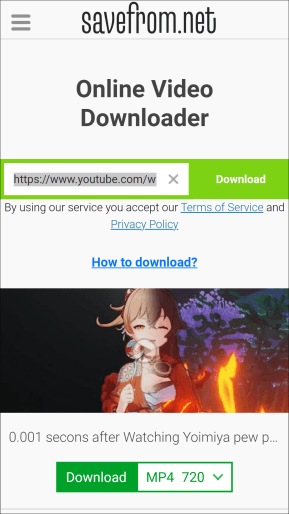
Este downloader de vídeo também possui um aplicativo para dispositivos móveis. No entanto, isso não é obrigatório e você pode baixar vídeos mesmo sem o aplicativo.
Como baixar um vídeo de streaming de qualquer site em um iPhone
Assim como no Android, a melhor maneira para baixar vídeos de qualquer site é com um downloader de vídeo online. Dessa forma, você não precisa instalar nada e esgotar seu armazenamento.
Copie o link do vídeo que deseja baixar.Abra o Safari e visite este página da web.Cole o link e toque na seta ao lado dele.Escolha a resolução desejada e toque em Download.
Como baixar um streaming Vídeo do JW Player
Se você deseja baixar vídeos do JW player, siga as etapas abaixo:
Instale o Internet Download Manager (IDM) visitando o site. Instale a extensão no seu navegador.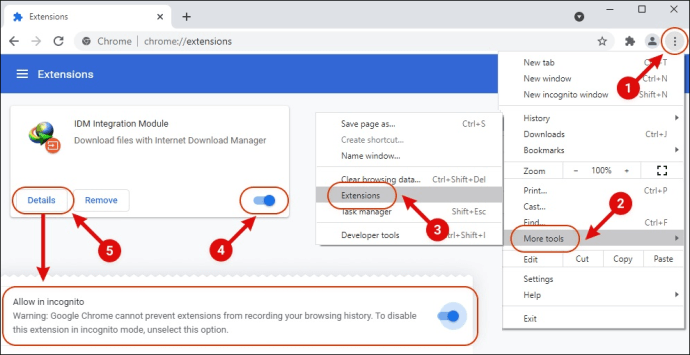 Reproduza o vídeo que deseja baixar. Você verá uma opção Fazer download deste vídeo no canto superior direito do vídeo.
Reproduza o vídeo que deseja baixar. Você verá uma opção Fazer download deste vídeo no canto superior direito do vídeo.
Toque em Iniciar download.
Infelizmente, esta opção está disponível apenas para usuários do Windows. Os usuários de Mac podem usar o Cisdem Video Converter para baixar um vídeo do JW Player.
Copie o URL do vídeo que você deseja baixar. Visite esta página para baixar e instalar o Cisdem Video Converter.Abra a guia de download.Cole o URL do vídeo.Toque em Download.
Como baixar um vídeo de transmissão ao vivo do Facebook
Se você postou um vídeo ao vivo no Facebook e deseja baixá-lo, ficará feliz em saber que é simples de fazer:
Vá para o vídeo e clique nele.Toque nos três pontos ao lado do vídeo. Toque em Baixar vídeo. O vídeo agora será aberto em uma guia separada. Toque nos três pontos novamente e Baixar.
Se você quiser baixar um vídeo ao vivo postado por outra pessoa, não poderá fazê-lo pelo Facebook. Faça isso através do FB Down.
Vá para o vídeo que você deseja baixar.Toque nos três pontos e toque em Copiar link.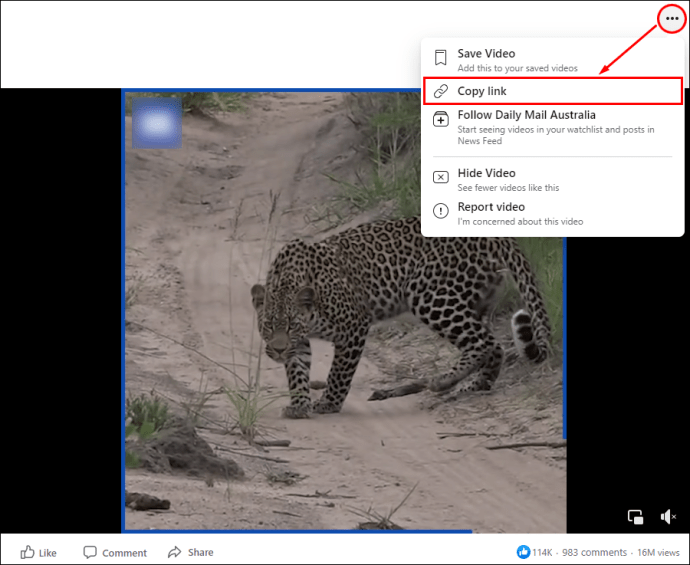 Vá para este página da web para abrir o FB Down e colar o link do vídeo.
Vá para este página da web para abrir o FB Down e colar o link do vídeo.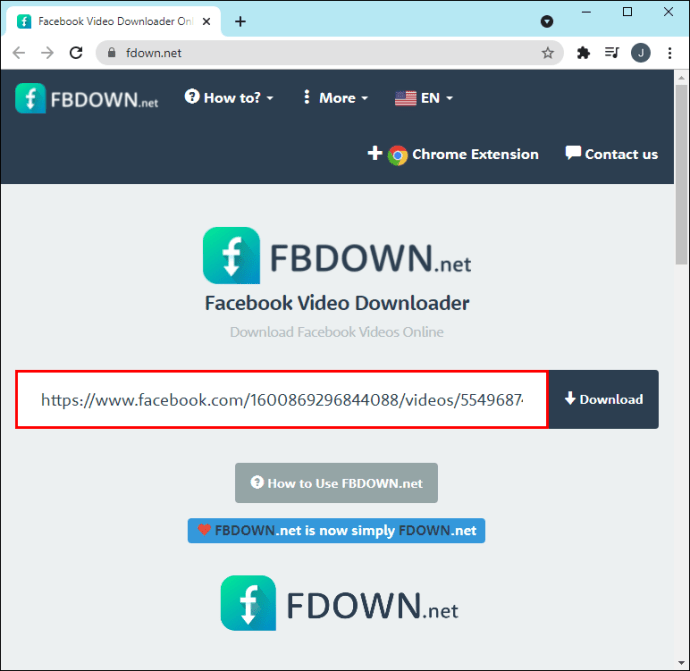 Toque em Baixar.
Toque em Baixar.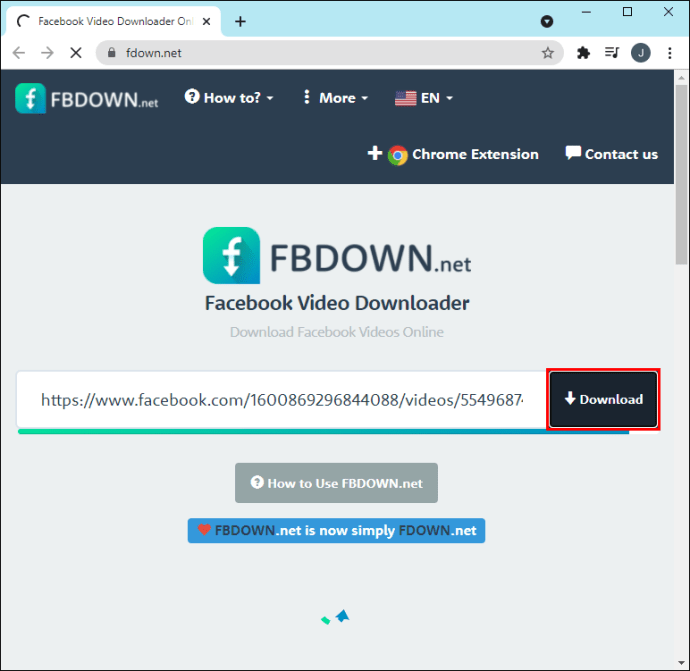 Escolha a qualidade do vídeo.
Escolha a qualidade do vídeo.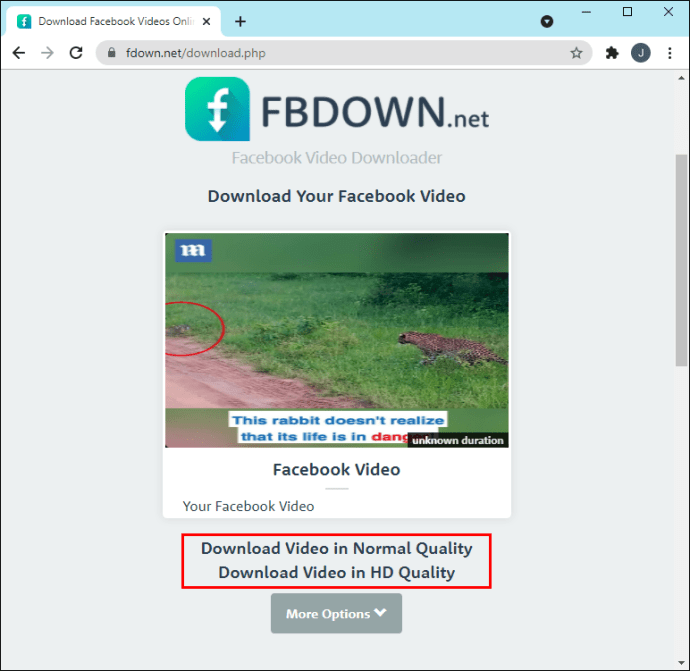 O vídeo será aberto em uma guia separada. Toque nos três pontos no canto inferior direito.
O vídeo será aberto em uma guia separada. Toque nos três pontos no canto inferior direito.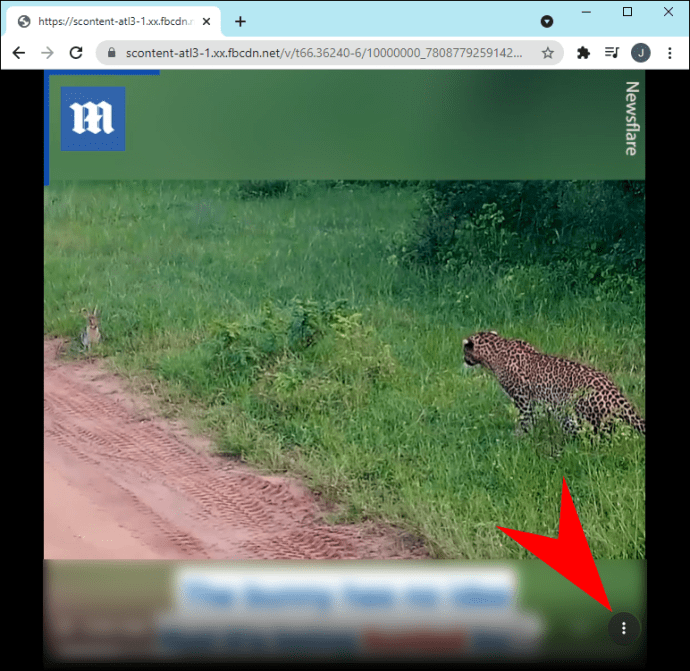 Toque em Download.
Toque em Download.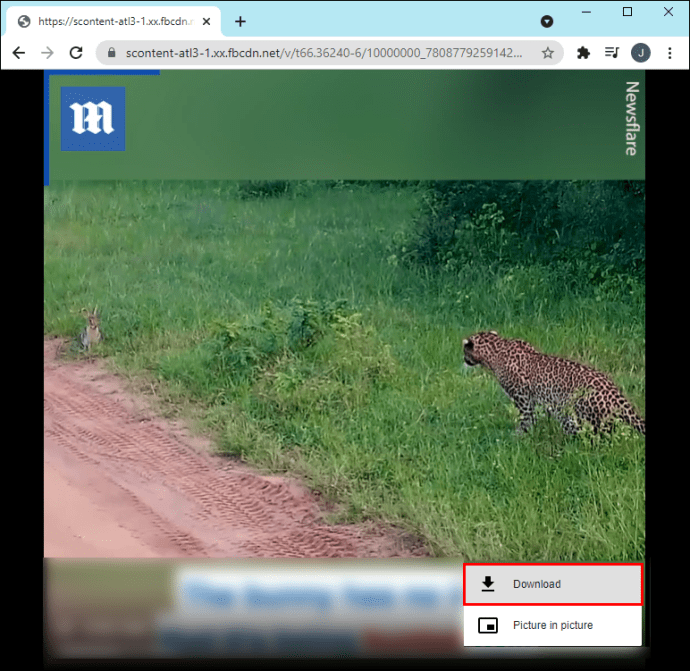
Torne-se um assistente de download
Se você quiser manter seus vídeos favoritos a apenas alguns cliques, aprender a baixar vídeos de streaming é essencial. Você pode usar uma variedade de aplicativos, extensões e programas para essa finalidade. Drenar seus dados e ficar sem nada para assistir quando não há internet será coisa do passado.
Você já baixou vídeos de streaming? Você usou alguma das opções mencionadas neste artigo? Conte-nos na seção de comentários abaixo.
Isenção de responsabilidade: Algumas páginas deste site podem incluir um link de afiliado. Isso não afeta nosso editorial de forma alguma.
